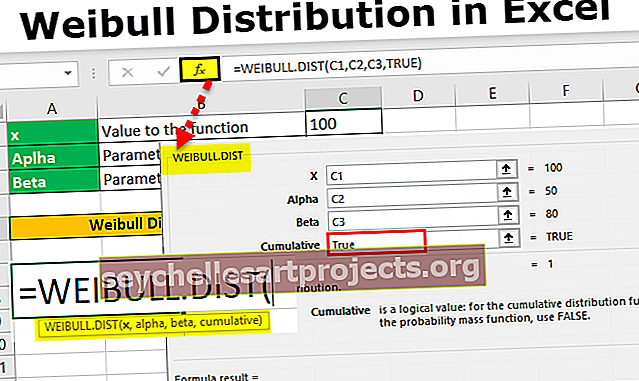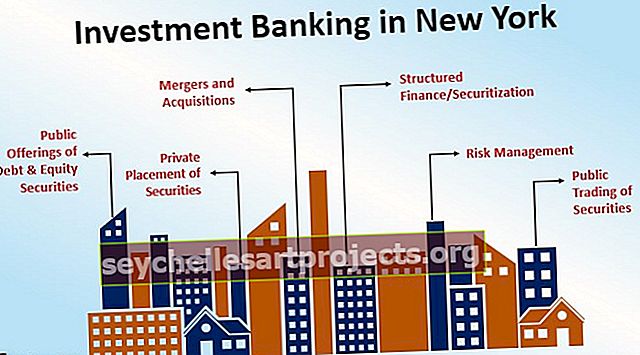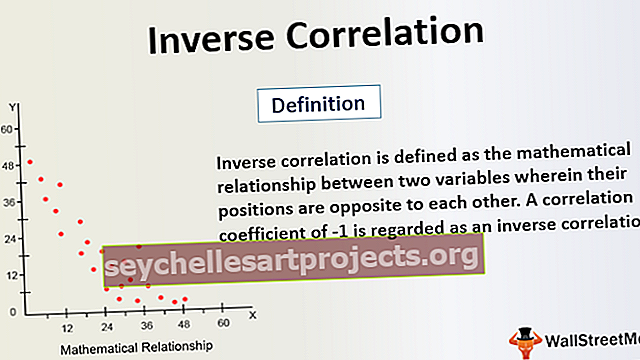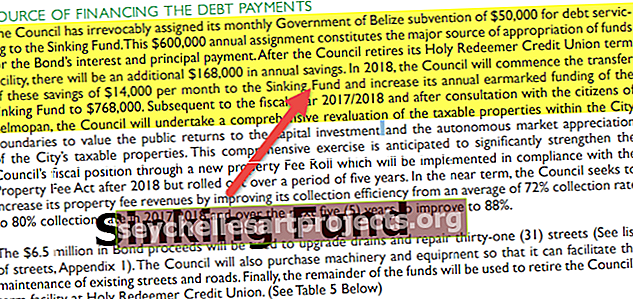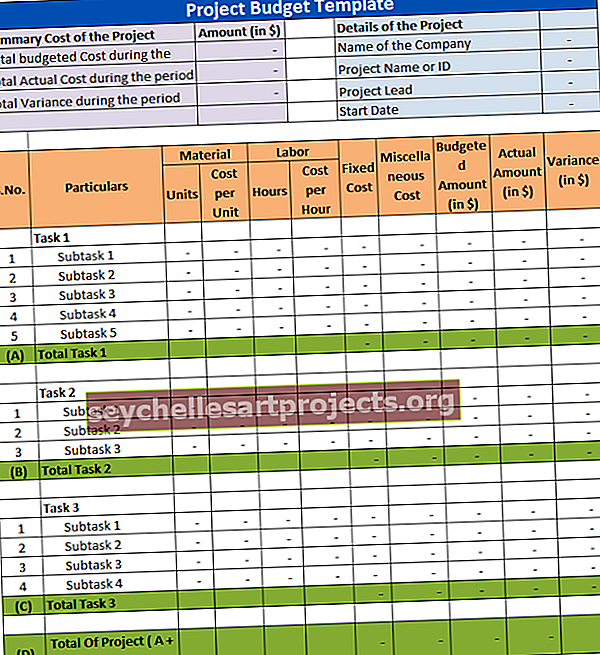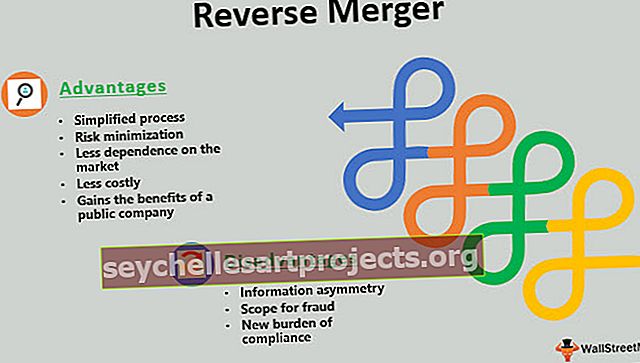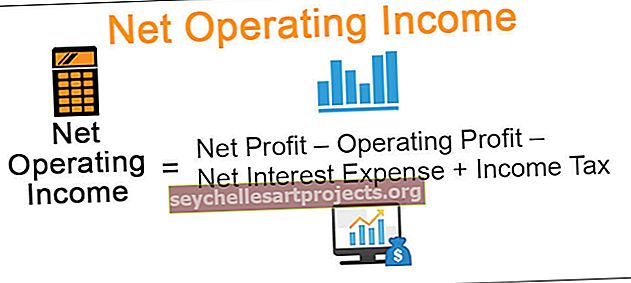مفتاح Power BI | أمثلة على وظيفة التبديل في Power BI
وظيفة التبديل في Power BI
نعلم جميعًا مدى أهمية الوظائف المنطقية في مجال تحليل البيانات وتفسيرها. عندما نتحدث عن الدالات المنطقية ، فإن "IF" هو أب كل الوظائف المنطقية التي نستخدمها ، ولكن لا يدرك الكثير منا أن هناك بديلًا لشرط IF في Power BI. نعم ، لدينا بديل لشرط IF ، مثل وظيفة "SWITCH" DAX في power BI. في هذه المقالة ، سنوجهك خلال وظيفة DAX "SWITCH" بالتفصيل.
ماذا تفعل وظيفة التبديل في Power BI؟
SWITCH هي نوع من الوظائف المنطقية للوصول إلى نتائج بناءً على شروط متعددة. لذلك ، فإن power BI في وظيفة التبديل تبحث في جميع الظروف المنطقية وتصل إلى نتيجة الشرط المنطقي وهو TRUE. ومع ذلك ، على عكس شروط IF ، لا يمكننا استخدام العمليات الحسابية المعقدة باستخدام SWITCH ولكن وظيفة جيدة كافية تحل محل شروط IF المتداخلة في Excel.
يوجد أدناه بناء جملة الدالة SWITCH في Power BI.

يختلف بناء الجملة عن IF ولكننا سنشرحها لك أدناه.
- التعبير: هذا ليس سوى العمود الذي نحتاج إلى تقييمه.
- القيمة 1: لذلك ، لهذا ، يمكننا تطبيق ما هو الاختبار المنطقي الذي يتعين علينا القيام به مقابل عمود التعبير .
- النتيجة 1: إذا كان الاختبار المنطقي " للقيمة 1 " هو TRUE فماذا يجب أن تكون النتيجة.
- [Value2]: هذه هي المعلمة الاختيارية إذا كانت الاختبارات المنطقية لـ Value1 هي FALSE فما هو الاختبار المنطقي الثاني لتقييم التعبير.
- [النتيجة 1]: إذا كان الاختبار المنطقي لـ "القيمة 2" هو TRUE فماذا يجب أن تكون النتيجة.
- [آخر]: إذا كانت جميع الاختبارات المنطقية خاطئة ، فما هي النتيجة البديلة المطلوبة.
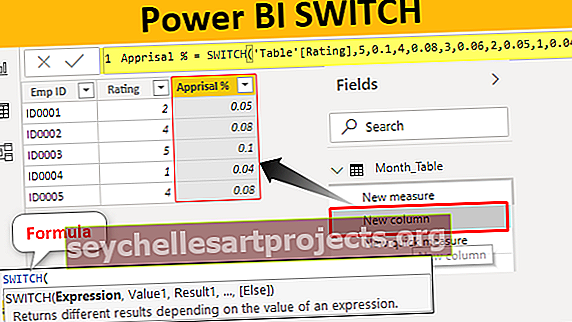
أمثلة على وظيفة التبديل في Power BI
فيما يلي أمثلة على وظيفة التبديل في Power BI. يمكنك تنزيل المصنف لاستخدام نفس الملف الذي استخدمناه في هذا المثال.
يمكنك تنزيل قالب Excel Power BI SWITCH من هنا - نموذج Power BI SWITCH Excelمثال 1
يوجد أدناه جدول البيانات الذي سنستخدمه لشرح وظيفة التبديل في Power BI. يمكنك تنزيل مصنف Excel واستخدامه للتدرب.

نحتاج للوصول إلى "نسبة التقييم" بناءً على قيمة التصنيف المتاحة. فيما يلي معايير الوصول إلى نسبة التقييم.
- إذا كان التقييم = 5 ، فستكون نسبة التقييم 10 ٪.
- إذا كان التقييم = 4 ، فستكون نسبة التقييم 8 ٪.
- إذا كان التقييم = 3 ، فستكون نسبة التقييم 6 ٪.
- إذا كان التقييم = 2 ، فستكون نسبة التقييم 5 ٪.
- إذا كان التقييم = 1 ، فستكون نسبة التقييم 4 ٪.
حسنًا ، قم بتحميل جدول البيانات إلى Power BI لبدء الإجراءات.

انقر بزر الماوس الأيمن على الجدول واختر "عمود جديد" للوصول إلى التقييم٪ في العمود الجديد.

الآن قم بتسمية العمود الجديد باسم "تقييم٪".

افتح الدالة SWITCH في Power BI الآن.

الوسيطة الأولى هي Expression ، أي العمود الذي نحتاج إلى اختباره للوصول إلى التقييم٪ في العمود الجديد. لذلك في هذه الحالة عن طريق اختبار التصنيف ، نحتاج إلى الوصول إلى النتيجة ، لذا اختر عمود "التصنيف".

القيمة 1 ليست سوى الاختبار المنطقي الذي نحتاج إلى تطبيقه مقابل عمود Expression ، لذا فإن أول اختبار منطقي لدينا هو التحقق مما إذا كان التصنيف = 5 أم لا.

والحجة التالية هي Result1 أي ما هي النتيجة إذا كان VALUE1 اختبار منطقي هو الصحيح. لذلك نحن بحاجة إلى النتيجة 0.10.

التالي هو Value2 ، أي إذا كان الاختبار المنطقي للقيمة 1 خاطئًا ، فما هو الاختبار المنطقي الثاني الذي نحتاج إلى تطبيقه ، لذلك نحتاج إلى اختبار التصنيف = 4 أم لا.

إذا كان هذا الاختبار المنطقي صحيحًا ، فستكون النتيجة 2 0.08.

وبالمثل ، يطبق التالي الاختبار المنطقي الثالث.

حسنًا ، أغلق القوس واضغط على مفتاح الإدخال للحصول على النتيجة.

هكذا ، يمكننا الوصول إلى نتائج ، ولكن عندما يتعلق الأمر بالاستخدام المنطقي للمشغل ، نحتاج إلى تضمين استراتيجيات مختلفة.
المثال رقم 2
الآن انظر إلى البيانات أدناه

من هذا الجدول ، نحتاج إلى وصول عمود جديد باسم "ربع". للوصول إلى هذا العمود ، نحتاج إلى اختبار أرقام الشهر وفيما يلي المعايير.
- إذا كان رقم الشهر> 9 فإن الربع هو "Q4".
- إذا كان رقم الشهر> 6 فإن الربع هو "Q3".
- إذا كان رقم الشهر> 3 فإن الربع هو "Q2".
- إذا كان أي رقم شهر آخر ، فإن الربع هو "Q1".
لذلك ، نحن بحاجة إلى اختبار ثلاثة شروط ، وإذا كانت الثلاثة جميعها خاطئة ، فسيكون الربع هو "Q1". حسنًا ، قم بتحميل جدول البيانات إلى Power BI لبدء الإجراءات.

انقر بزر الماوس الأيمن على الجدول واختر "عمود جديد" للوصول إلى أرباع في العمود الجديد.

الآن قم بتسمية العمود الجديد باسم "ربع #".

اختر وظيفة التبديل.

الوسيطة الأولى هي Expression ، أي أننا نحتاج إلى توفير القيمة المنطقية للنتيجة TRUE أولاً.

ثم من خلال تحديد العمود ، يمكننا استخدام الاختبارات المنطقية مثل ما يلي.

باستخدام التقنية المذكورة أعلاه يمكننا استخدام رموز المشغل المنطقية.

ملاحظة: يمكن أيضًا تنزيل ملف لوحة معلومات Power BI من الرابط أدناه ويمكن عرض الإخراج النهائي.
يمكنك تنزيل نموذج Power BI SWITCH من هنا - قالب Power BI SWITCHأشياء للذكرى
- يتم استخدام معلمة ELSE فقط للحصول على النتيجة البديلة.
- لا يمكننا استخدام رموز المشغل المنطقية مثل شرط IF ولكننا نحتاج إلى استخدام الدالة المنطقية TRUE أو FALSE لاستخدام عوامل التشغيل المنطقية.